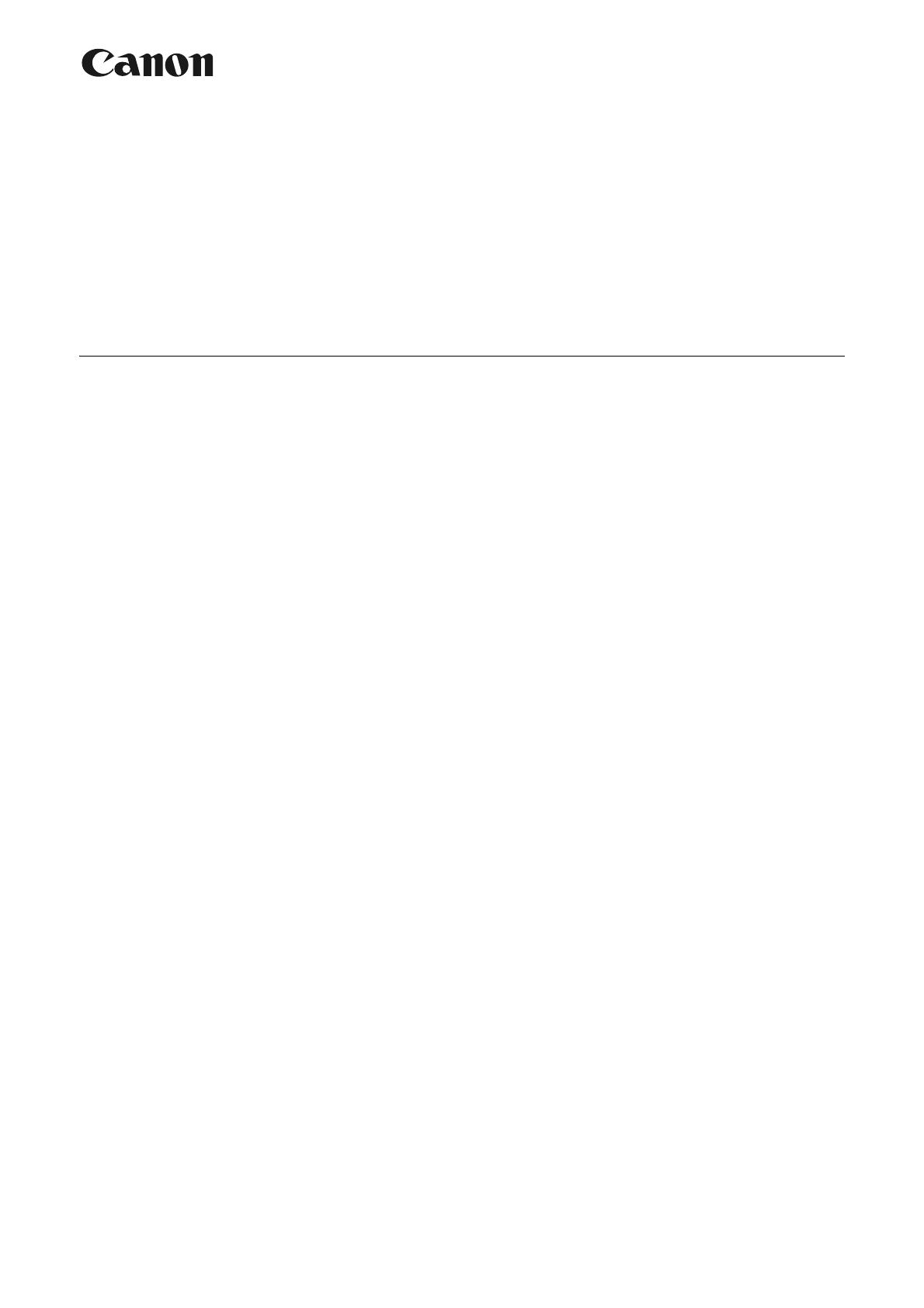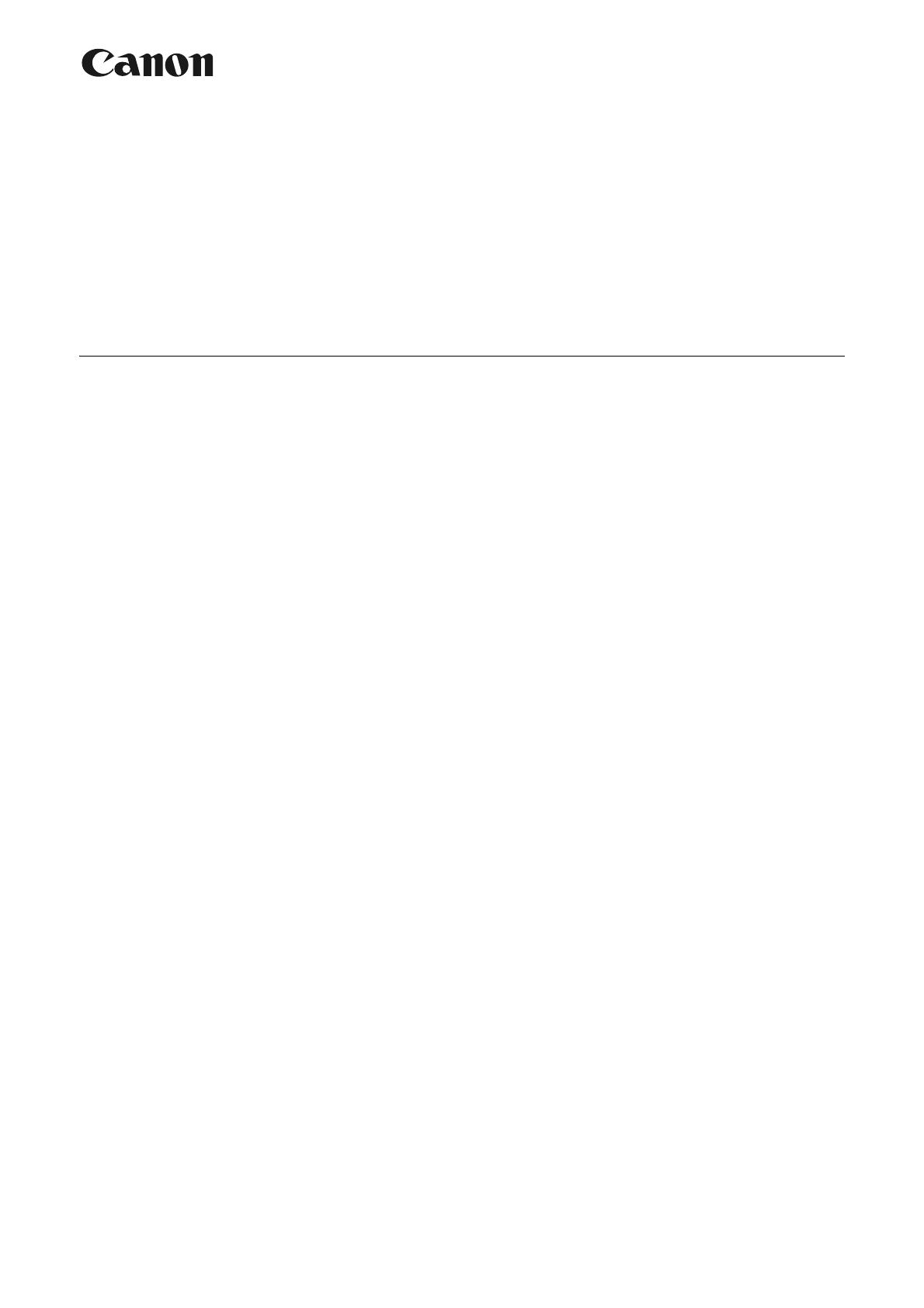
1
A Canon XF Plugin 64 for Avid Media Access egy beépülő modul, melynek segítségével könnyedén importálhatja
a felvett klipeket közvetlenül az Avid Media Composer alkalmazásból (amely egy Avid Media Access-kompatibilis
NLE-szoftver). Ez a beépülő modul az Avid Media Composer Windows és Mac OS operációs rendszerekre készült
verzióival használható.
A beépülő modul telepítése (Windows rendszeren)
Az alábbi eljárás egy Windows 7 rendszerű számítógép alapján készült. Más verziók esetén eltérő lehet az eljárás.
Erről további részleteket az operációs rendszer súgójában olvashat.
1. Győződjön meg róla, hogy az Avid Media Composer 8.5-ös verziója már telepítve van a számítógépen.
2. Kattintson duplán a Canon webhelyéről letöltött fájlra, hogy megnyissa a mappát.
• A fájl neve: xpmw*****.zip
• Létrejön az xpmw***** mappa, amely tartalmazza az xpmw***.exe fájlt.
3. Kattintson duplán az xpmw***.exe fájlra.
4. Szükség szerint kövesse a megjelenő utasításokat a terület (kontinens), ország/régió és/vagy nyelv
kiválasztásához.
• A rendelkezésre álló opciók az adott országtól/régiótól függnek.
5. Miután megjelenik a rendszerüzenet, amely arra kéri, hogy zárjon be minden más alkalmazást,
lépjen ki a többi alkalmazásból, majd kattintson az OK gombra.
• Megjelenik a beépülő modul licencszerződése.
6. Olvassa el a licencszerződést, majd a folytatáshoz kattintson a Yes/Igen gombra.
• Ha nem a Yes/Igen választ adja, nem tudja telepíteni a beépülő modult.
7. Olvassa el a letöltött szoftverekre vonatkozó jogi nyilatkozatot, majd a telepítés megkezdéséhez kattintson
a Yes/Igen gombra.
• A telepítés befejeződése után az Installation has completed successfully/A telepítés sikeresen befejeződött
üzenet jelenik meg.
8. Kattintson a Next/Következő pontra, majd a Finish/Befejezés gombra.
A beépülő modul eltávolítása
1. A Vezérlőpulton kattintson a Program eltávolítása lehetőségre (a Programok alatt) vagy a Programok
és szolgáltatások menüelemre.
• A telepített programok listája megjelenik.
2. Válassza ki a Canon XF Plugin 64 for Avid Media Access modult.
3. Kattintson az Eltávolítás/módosítás lehetőségre, és kövesse az utasításokat.
A beépülő modul útmutatójának megtekintése
1.
A Start menüben válassza a Minden program > Canon Utilities > Canon XF Plugin 64 for Avid Media
Access lehetőséget.
2. Az útmutató megtekintéséhez kattintson a Canon XF Plugin 64 for Avid Media Access Instruction Manual/
Canon XF Plugin 64 for Avid Media Access használati útmutató hivatkozásra.
Mielőtt hozzálátna